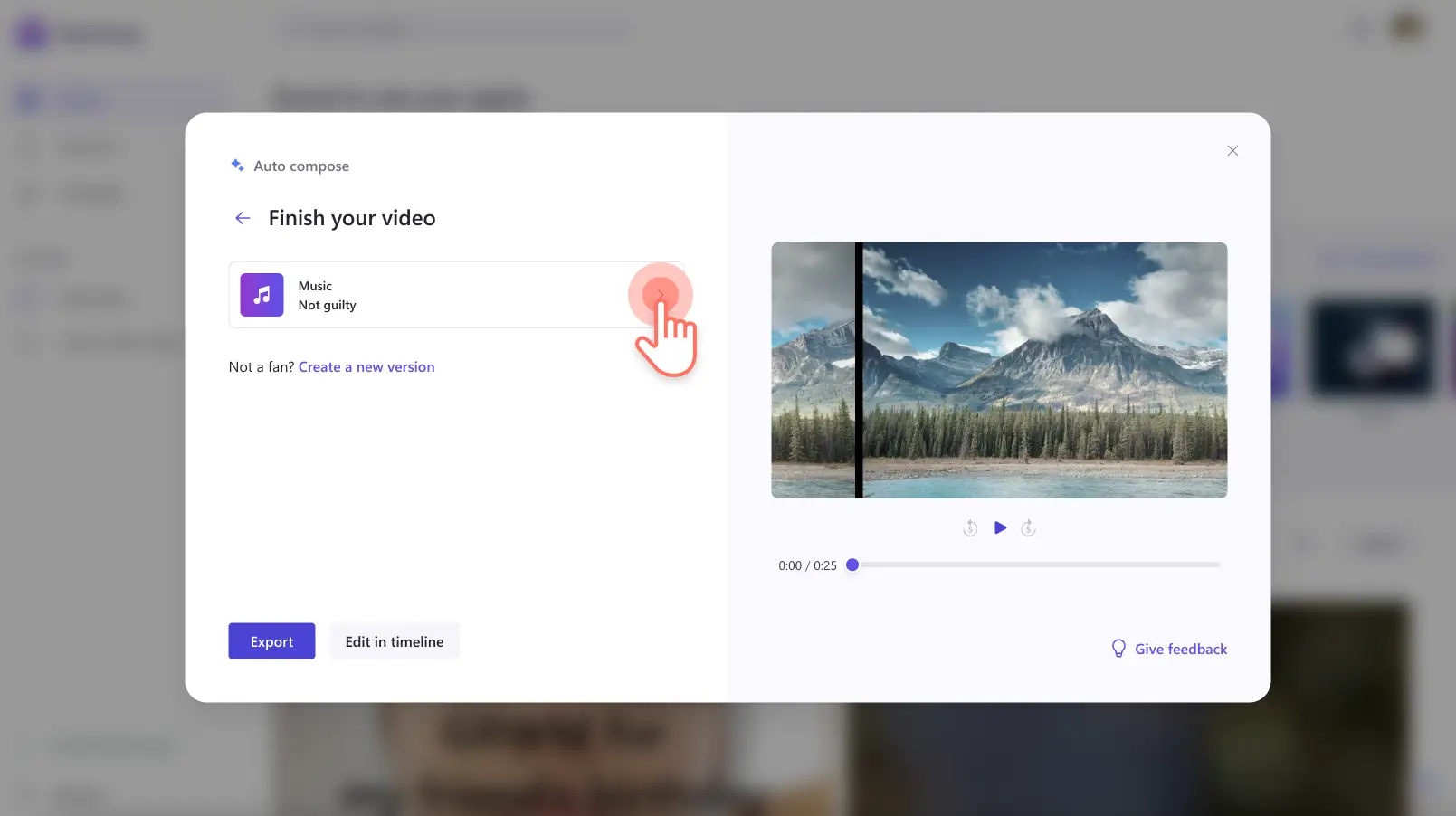Huomio! Tämä sisältö koskee henkilökohtaisia Clipchamp-tilejä. Kokeile type: entry-hyperlink id: 6aywL1ughjDB4YCcquEt1H, jos etsit lisätietoja Clipchampin työtileistä.
Tällä sivulla
- Miten tekoälyvideoeditori toimii?
- Ketkä voivat käyttää automaattista luontitoimintoa?
- Helppoja videoideoita Clipchampin automaattisella luontitoiminnolla
- Clipchampin automaattisen luontitoiminnon käyttö
- Useiden videoiden luominen automaattisella luontitoiminnolla
- Tekoälyn luoman videosisällön muokkaaminen Clipchampissa
- Tutustu muihin Clipchampin tekoälyä hyödyntäviin ominaisuuksiin
Tutustu Clipchampin tekoälyvideoeditoriin.Päästä sisäinen ohjaajasi valloilleen uudella automaattisella luontitoiminnolla, joka voi luoda helposti mukaansatempaavia lyhytvideoita puolestasi.
Lataa vain kuvia ja videoita editoriin, valitse videotyyli ja anna tekoälymme luoda ammattimaisen näköinen video.Tee tärkeiden hetkiesi muistoista, juhlapyhistä tai reissuistasi videoita, jotka erottuvat massasta sosiaalisessa mediassa.
Automaattinen luontitoiminto on kaikkien käytettävissä selaimella tai Microsoft Clipchamp -sovelluksella.Tutustu Clipchampin automaattisen luontitoiminnon käyttöön.
Miten tekoälyvideoeditori toimii?
Clipchampin tekoälyvideoeditori ymmärtää mediasisältösi (sen visuaaliset elementit, äänet ja tarinan), joten se osaa editoida sekä koostaa mediasisällöstäsi mukaansatempaavan videon.Käyttäjät voivat luoda automaattisesti kuvaesityksiä, montaasivideoita ja lyhytvideoita 1080p-laadulla.
Videoiden luominen tekoälyn avulla on turvallista Clipchampissa.Mediasisältösi ei koskaan poistu omalta tietokoneeltasi eikä sitä käytetä minkäänlaisiin koulutustarkoituksiin.
Ketkä voivat käyttää automaattista luontitoimintoa?
Kaikki!Toiminnosta voi olla sinulle apua riippumatta omasta videoeditoinnin osaamistasostasi.
Jos videoiden editointi on sinulle uutta, voit antaa tekoälyvideoeditorin hoitaa kaiken luovan työn puolestasi muutamalla napsautuksella.
Se on erinomainen työkalu myös kenelle tahansa, joka etsii inspiraatiota mediasisältönsä järjestämiseen ja huomiota herättävän videon luomiseen.Clipchampin tekoälyvideotoiminnot voivat luoda useita luovia videoita puolestasi, joten jos et pidä ensimmäisestä tuloksesta, saat heti tilalle uuden videon ilman mediasisällön lisäämistä uudelleen.
Jos taas olet videoeditoinnin ammattilainen ja haluat kasvattaa luomiesi videoiden määrää, automaattinen luontitoiminto voi auttaa sinua luomaan useita yksilöllisiä videoita vain minuuteissa.Voit myös pyytää tekoälyvideoeditoria valitsemaan teeman, jotta videosi valmistuvat nopeammin.
Helppoja videoideoita Clipchampin automaattisella luontitoiminnolla
Tee arkipäivän kuvistasi ja videoistasi kauniita videoteoksia
Tee matka- ja lomakuvista mukaansatempaava videoesitys
Luo pitkistä videoista lyhyempiä versioita somekäyttöön
Tee tyylikkäitä kuvaesitysvideoita synttäreistä, tapahtumista ja juhlista
Clipchampin automaattisen luontitoiminnon käyttö
Vaihe 1. Luo video tekoälyn avulla
Kun olet kirjautunut Clipchampiin, napsauta painiketta, jolla voit luoda videon tekoälyn avulla.
Vaihe 2. Lisää mediasisältösi.
Anna ensin videollesi nimi.Kirjoita videon nimi otsikkoriville.
Lataa sitten mediatiedostosi editoriin napsauttamalla lisäyspainiketta tai vetämällä ja pudottamalla.Voit myös vetää ja pudottaa videosi mediaikkunaan.
Kun videosi on ladattu kokonaan ja olet valmis aloittamaan videon luomisen automaattisella luontitoiminnolla, napsauta aloituspainiketta.
Vaihe 3. Jaa videotyylisi
Valitse jokin valmiista videotyyleistä, jotta automaattinen luontitoiminto ymmärtää paremmin teemasi ja esteettiset mieltymyksesi.Kerro mieltymyksistäsi vihreällä yläpeukkupainikkeella ja punaisella alapeukkupainikkeella.Valitse haluamasi tyyli, esimerkiksi tyylikäs, rohkea, eläväinen jne.Jos haluat tekoälyn valitsevan mediasisältöösi parhaiten sopivan teeman, voit napsauttaa painiketta, jolla se valitsee teeman puolestasi.Kun olet valmis jatkamaan, napsauta Seuraava-painiketta.
Vaihe 4. Valitse videon kuvasuhde ja kesto
Valitse joko pysty- tai vaakakuvasuhde ja valitse sitten videon kesto.Videon kestoa ehdotetaan mediasisältösi parhaan mahdollisen yhdistelmän perusteella.Kun olet valmis, napsauta Seuraava-painiketta.Voit esikatsella videosi tässä ikkunassa tai painamalla toistopainiketta.
Vaihe 5. Valitse taustamusiikki
Tekoäly valitsee taustamusiikin automaattisesti puolestasi.Jos haluat vaihtaa sitä, napsauta musiikkipainiketta.
Voit kuunnella musiikin napsauttamalla äänitiedoston esikatselupainiketta.Jos haluat valita uutta musiikkia, napsauta äänitiedostoa ja palaa sitten alkuperäiseen ikkunaan napsauttamalla paluunuolta.
Esikatsele videosi ennen sen viemistä painamalla toistopainiketta.
Vaihe 6. Tallenna videosi
Jos olet tyytyväinen uuteen videoosi, tallenna se napsauttamalla vientipainiketta.
Videosi viedään automaattisesti Clipchampin vientisivulla.Voit jakaa videon suoraan someen, esimerkiksi YouTubeen ja TikTokiin, integrointiemme avulla tai voit ladata sen omaan OneDriveesi.
Useiden videoiden luominen automaattisella luontitoiminnolla
Voit pyytää tekoälyvideoeditoria luomaan uuden videon uuden version luomispainikkeella.Käytä sitä, jos et ole tyytyväinen tulokseen tai haluat luoda uuden videon samasta mediasisällöstä.
Automaattinen luontitoiminto voi ehdottaa erilaisia videoasetteluita, esimerkiksi jaettua näyttöä, ja kiinnostavia videotehosteita, esimerkiksi siirtymiä ja tarroja. Tästä on hyötyä etenkin käyttäjille, jotka haluavat luoda kerralla paljon sisältöä somekäyttöön, esimerkiksi Instagramiin ja Facebook-tarinoihin.
Tekoälyn luoman videosisällön muokkaaminen Clipchampissa
Voit myös jatkaa videosi editointia Clipchampissa ja hyödyntää muita käteviä ominaisuuksia, esimerkiksi animoituja tekstejä, tarrakerroksia ja tekstitystä.Jos haluat jatkaa editointia, napsauta aikajanalla editoimisen painiketta.
Saat lisää ohjeita automaattisen luontitoiminnon ohjeartikkelista.
Tutustu muihin Clipchampin tekoälyä hyödyntäviin ominaisuuksiin
Yhdistä tekoälyn luomaan videoosi muita Clipchampin tekoälyvideotehosteita.
Teksti puheeksi: Tekoälykertoja tarjoaa 400 realistista ääntä eri kielillä. Voit myös muokata kertojanäänen tyyliä, äänenkorkeutta ja äänensävyä videosi tarpeiden mukaisesti.
Tekstitystoiminto: Automaattisella tekstitystoiminnolla voit luoda tekstityksen murteesta tai aksentista riippumatta. Voit myös ladata tekstitykset ja parantaa sisältösi saavutettavuutta.
Puhevalmentaja: tämä tekoälytoiminto auttaa sinua parantamaan esiintymistaitojasi ja videoesityksiä tarjoamalla reaaliaikaista palautetta kameratallenteista.
Jos olet valmis hyödyntämään tekoälyn tehokkuutta ja luomaan videoita nopeammin, kokeile Clipchampia maksutta tai lataa Windowsin Clipchamp-sovellus.